Amazon Audible은 방대한 오디오북 라이브러리와 원본 오디오 스토리를 제공하는 훌륭한 스트리밍 서비스입니다. Audible에서 인상적인 음성 녹음을 들어본 사람은 오디오북이 왜 그렇게 인기가 있는지 알 것입니다.
그러나 모든 장치 또는 미디어 플레이어가 가청 AAX 파일 재생. 다운로드한 Audible 책이 컴퓨터에서 인식되지 않을 수도 있습니다. MP3 Audible 앱이 탑재되지 않은 플레이어 또는 기타 승인되지 않은 장치.
찾으시는 분들 중 한 분이라면 AAX로 MP3 변환기, 우리는 당신에게 가장 적합한 솔루션을 보여드리겠습니다. Win2024년에는 Windows/Mac/Android/iOS에서 Audible 책을 더욱 쉽고 편리하게 감상하실 수 있도록 도와드리겠습니다.
컨텐츠 가이드 1 부분. AAX 파일이란 무엇입니까?2부. 상위 5개 AAX MP3 2024년 변환기3부. AAX 변환에 관한 FAQ MP34 부. 개요
AAX는 Audible에서 개발한 멀티미디어 디지털 오디오북 형식입니다. Audible Enhanced Audiobook의 파일 확장자입니다. Audible에서 파일을 다운로드하면 파일이 다음으로 보호되는 AAX 형식임을 알 수 있습니다. 디지털 권한 관리 기술이든 DRM이든. 따라서 승인된 장치와 미디어 플레이어만 Audible 오디오북을 재생할 수 있습니다.
하지만 다른 플랫폼에서 오디오북을 구입하고 귀하와 같은 승인되지 않은 미디어 플레이어에서 듣고 싶다면 어떻게 해야 합니까? MP3 플레이어? 그리고 백업을 위해 오디오북을 한 곳에 정리하고 싶다면 어떻게 해야 할까요? 이러한 경우에는 다음이 필요합니다. AAX로 MP3 변환기.
An AAX로 MP3 변환기, 이름에서 알 수 있듯이 DRM 보호를 제거하고 AAX 파일을 다음으로 변환 MP3. 어떤 것을 선택하고 어떻게 사용해야 할지 모르신다면, 여기에 몇 가지 조언과 단계별 가이드가 있습니다.
AAX를 로 변환하려면 MP3 형식에는 AXX가 많이 있습니다. MP3 시도해 볼 수 있는 변환기. 여기에서는 그 중 상위 5개를 나열하고 이제 하나씩 소개하겠습니다. 살펴보고 귀하의 요구 사항에 가장 적합한 것을 선택하십시오.
AAX를 로 변환하려면 MP3 형식을 사용하는 것이 좋습니다. DumpMedia 가청 변환기, Audible DRM을 제거하고 AAX 파일을 다른 일반적인 형식으로 변환하기 위해 특별히 설계된 전문 도구입니다.
오디오북의 메타데이터 유지 및 편집을 지원합니다. ID3 태그 표지 아트, 오디오북 제목 등과 같은 것입니다. 오디오북을 여러 조각으로 나누어 작은 크기로 보관할 수도 있습니다. 또한 일괄 변환을 지원하며 오디오북의 원래 음질을 유지할 수 있습니다.
다음은 이 최선의 방법에 대한 완전한 가이드입니다. AAX로 MP3 변환기 공장. 간단히 살펴보겠습니다.
1 단계. 쏘다 DumpMedia 가청 변환기
Mac을 선택하거나 Windows 버전을 클릭하세요 무료 다운로드 다운로드 및 설치 DumpMedia 컴퓨터의 가청 변환기. 설치 후 소프트웨어를 실행하면 간단하고 사용하기 쉬운 기본 인터페이스가 표시됩니다.
2단계. 가청 책을 변환기로 가져오기
We Buy Orders 신청서를 클릭하세요. Audible.com 컴퓨터에서 Audible/Amazon 계정에 로그인합니다. 딸깍 하는 소리 도서관 왼쪽 상단 모서리에서 선택하고 제목. 딸깍 하는 소리 다운로드 변환하려는 제목 옆에 그런 다음 다운로드한 폴더에서 파일을 선택하고 변환기로 드래그합니다.

3단계. 오디오북의 출력 매개변수 설정
제목 옆에 있는 태그 아이콘을 클릭하면 해당 ID3 태그를 편집할 수 있습니다. 선택하다 MP3 출력 형식으로. 딸깍 하는 소리 검색 왼쪽 하단 모서리에서 출력 폴더를 변경합니다. 오른쪽 상단 모서리에 있는 XNUMX중 막대 아이콘을 클릭하여 비트 전송률을 사용자 지정하고 오디오북을 분할하는 방법을 결정합니다.

4단계. Audible AAX 파일을 다음으로 변환 MP3
클릭 개 심자 설정을 마친 후 버튼을 누릅니다. 로 이동 진행완료 탭을 클릭 파일 열기 버튼을 누르면 변환된 파일의 위치를 확인할 수 있습니다. 마지막으로 Audible 도서를 MP3 플레이어나 기타 장치를 USB 케이블로 연결하세요.

TuneFab 가청 변환기는 AAX로 MP3 변환기 가청 복사 방지를 우회하고 AAX를 다음으로 변환하도록 설계되었습니다. MP3, M4A 등. 오디오북의 장, 메타데이터 및 ID3 태그를 유지합니다. 도서 관리에 도움이 되도록 데이터를 편집하고 맞춤설정할 수 있습니다. 동시에 오디오북의 원래 음질을 유지하고 일괄 변환 기능도 제공합니다.
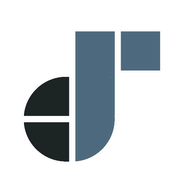
Audible 오디오북을 다음을 포함한 다양한 형식으로 변환하려면 MP3, M4A, WAV 및 FLAC를 사용하는 방법은 다음과 같습니다.
1단계. 컴퓨터에 TuneFab Audible Converter를 다운로드하여 설치합니다.
2단계. Audible 계정에 로그인하고 변환하려는 오디오북을 선택하세요.
3단계. TuneFab Audible Converter를 열고 선택한 오디오북을 가져옵니다.
4단계. 원하는 출력 형식을 선택하고 오디오 품질, 파일 크기 등 설정을 사용자 정의합니다.
5단계. "변환" 버튼을 클릭하여 Audible 파일을 변환하세요.
온라인 오디오 변환기는 오디오 파일을 변환하는 데 사용되는 온라인 도구입니다. Audible 책을 웹사이트에 업로드하고 변환 후 다운로드할 수 있습니다. 컴퓨터에 프로그램을 다운로드하여 설치할 필요는 없지만 단점도 분명합니다.
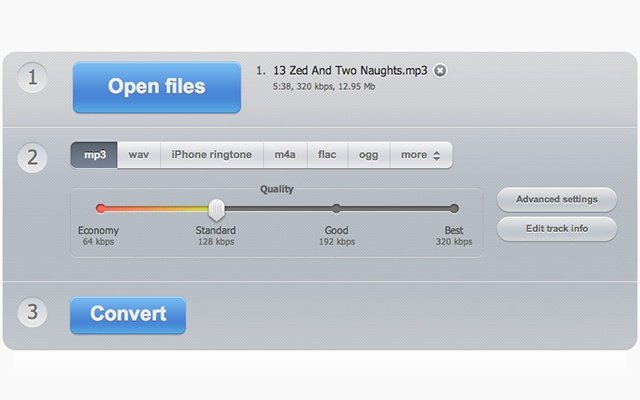
온라인 오디오 변환기를 사용하려면 변환하려는 오디오 파일을 변환기의 웹사이트나 앱에 업로드하고 필요한 출력 형식을 선택한 다음 변환 프로세스가 완료될 때까지 기다려야 합니다.
웹 사이트에서 오디오를 업로드 및 다운로드해야 하므로 고속의 안정적인 인터넷 연결이 필요합니다. 작은 크기의 파일을 변환하는 것이 큰 파일을 변환하는 것보다 훨씬 낫습니다. 그러나 오디오북은 일반적으로 큽니다. 변환할 Audible 책이 많으면 번거로울 것입니다.
Apowersoft 무료 온라인 오디오 레코더는 오디오북을 오디오북으로 변환할 수 있는 온라인 도구이기도 합니다. MP3 체재. 마이크나 시스템에서 사운드트랙을 녹음하고 컴퓨터에 저장하도록 선택할 수 있습니다.
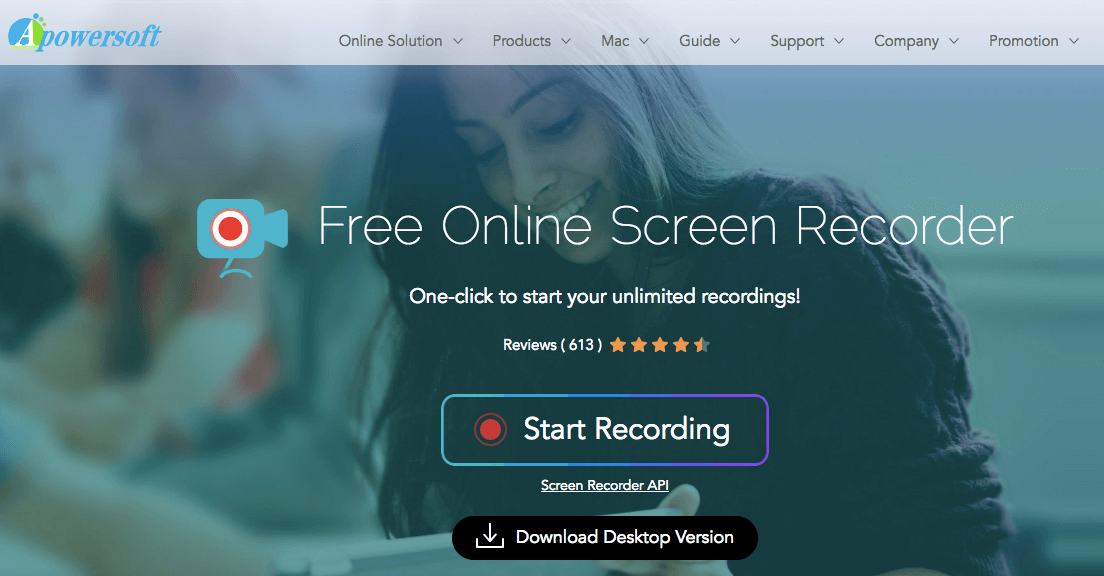
그러나 단점은 온라인 오디오 변환기와 유사합니다. 작은 크기의 오디오를 녹음하는 것이 좋습니다. 또한 한 번에 하나의 사운드트랙만 녹음할 수 있기 때문에 일괄 변환을 지원하지 않습니다.
다음은 Apowersoft 무료 온라인 오디오 레코더를 사용하여 Audible 파일을 변환하는 방법에 대한 가이드입니다.
먼저 Apowersoft 웹사이트를 방문하여 오디오 녹음기를 엽니다. 컴퓨터의 마이크나 USB 마이크와 같은 외부 오디오 입력 장치에서 오디오를 녹음하도록 선택할 수 있습니다. 오디오가 녹음되면 다음을 포함한 다양한 파일 형식으로 저장할 수 있습니다. MP3 그리고 WAV. 또한 오디오 파일을 다운로드하기 전에 레코더 내에서 직접 편집할 수도 있습니다.
Q1. AAX와 차이점은 무엇인가요? MP3 파일?
AAC 암호화는 AAX 파일에 사용되는 반면 MP3 파일 사용 MP3 압축. AAC 파일은 전문 오디오 제작에 사용되는 비압축 오디오 파일입니다.
Q2. AAX를 왜 AAX로 변환하고 싶나요? MP3?
AAX를 다음으로 변환하고 싶을 수도 있습니다. MP3 개인 음악 장치에서 재생하거나 AAC 파일 재생에 필요한 소프트웨어가 없는 다른 사람과 음악을 공유하려는 경우.
Q3. AAX를 어떻게 변환하나요? MP3?
AAX를 AAX로 변환하는 데 사용할 수 있는 다양한 소프트웨어 도구가 있습니다. MP3. 다음과 같은 일부 타사 변환기 DumpMedia Audible Converter가 도움이 될 수 있습니다.
이것은 모든 것에 관한 것입니다. AAX로 MP3 변환기 AAX 파일을 선택하고 변환하는 방법 MP3. 이러한 강력한 도구를 사용하면 특히 DumpMedia 가청 변환기, 매혹적인 Audible 스토리를 쉽게 다음으로 변환할 수 있습니다. MP3 그리고 당신의 음악을 들어보세요 MP3 플레이어 또는 기타 장치를 자유롭게 사용할 수 있습니다. 생생한 오디오북을 통해 즐거운 시간을 보내시기 바랍니다.
